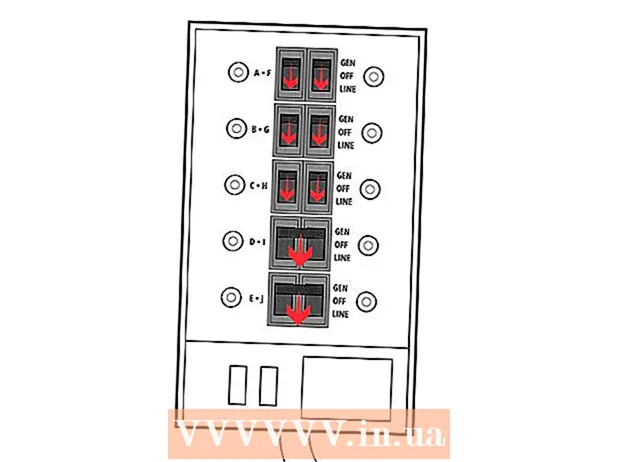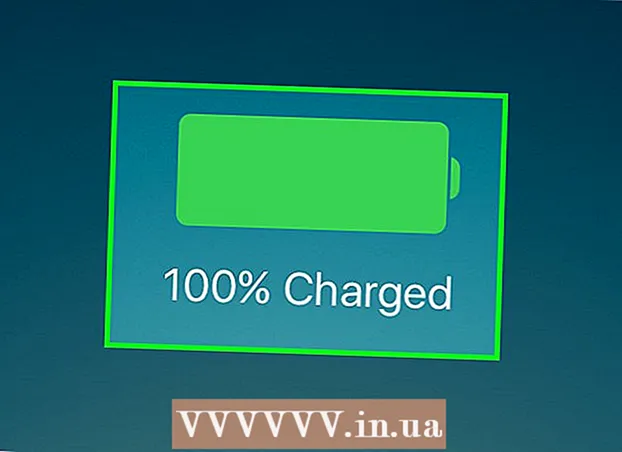நூலாசிரியர்:
Carl Weaver
உருவாக்கிய தேதி:
23 பிப்ரவரி 2021
புதுப்பிப்பு தேதி:
1 ஜூலை 2024

உள்ளடக்கம்
விண்டோஸ் பிசி அல்லது மேக்கில் மைக்ரோசாப்ட் வேர்டில் ஒரு காலெண்டரை எப்படி உருவாக்குவது என்பதை இந்த கட்டுரை காண்பிக்கும். வேலையை விரைவாகச் செய்ய நீங்கள் மைக்ரோசாஃப்ட் காலண்டர் டெம்ப்ளேட்டைப் பயன்படுத்த வேண்டும் அல்லது விரிதாளைப் பயன்படுத்தி கைமுறையாக ஒரு காலெண்டரை உருவாக்க வேண்டும்.
படிகள்
முறை 2 இல் 1: வார்ப்புருக்கள்
 1 மைக்ரோசாஃப்ட் வேர்டைத் தொடங்குங்கள். வெள்ளை "W" உடன் அடர் நீல ஐகானைக் கண்டறியவும்.
1 மைக்ரோசாஃப்ட் வேர்டைத் தொடங்குங்கள். வெள்ளை "W" உடன் அடர் நீல ஐகானைக் கண்டறியவும். 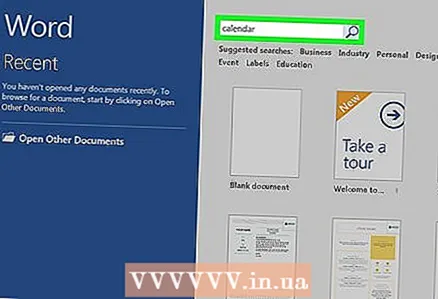 2 தேடல் பட்டியை கிளிக் செய்யவும். இது வேர்ட் விண்டோவின் உச்சியில் உள்ளது.
2 தேடல் பட்டியை கிளிக் செய்யவும். இது வேர்ட் விண்டோவின் உச்சியில் உள்ளது. - மேக் கணினிகளில், முதலில் கிளிக் செய்யவும் கோப்பு மேல் இடது மூலையில், பின்னர் தேர்ந்தெடுக்கவும் வார்ப்புருவில் இருந்து உருவாக்கவும் ... கீழ்தோன்றும் மெனுவில்.
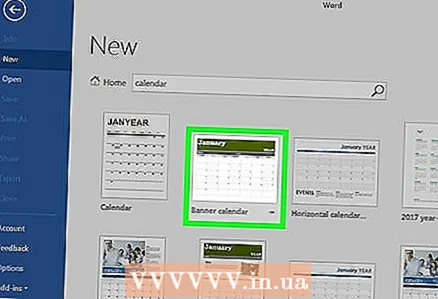 3 அச்சிடு நாள்காட்டி மற்றும் விசையை அழுத்தவும் . உள்ளிடவும். இந்த கட்டளை ஒரு காலண்டர் வார்ப்புருக்காக வார்ப்புரு கடையில் தேடும்.
3 அச்சிடு நாள்காட்டி மற்றும் விசையை அழுத்தவும் . உள்ளிடவும். இந்த கட்டளை ஒரு காலண்டர் வார்ப்புருக்காக வார்ப்புரு கடையில் தேடும். - இணைய இணைப்பு இல்லையென்றால் இந்தப் படிப்பை முடிக்க முடியாது.
 4 காலண்டர் வார்ப்புருவைத் தேர்ந்தெடுக்கவும். விரும்பிய காலெண்டரில் கிளிக் செய்தால், காலண்டர் பக்கம் திறக்கும்.
4 காலண்டர் வார்ப்புருவைத் தேர்ந்தெடுக்கவும். விரும்பிய காலெண்டரில் கிளிக் செய்தால், காலண்டர் பக்கம் திறக்கும். 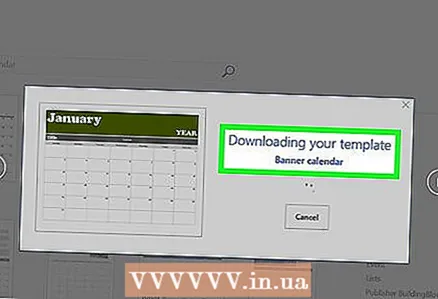 5 கிளிக் செய்யவும் உருவாக்கு. காலண்டரின் வலதுபுறத்தில் பொத்தான் உள்ளது. அதன் பிறகு, டெம்ப்ளேட் ஏற்றப்படும்.
5 கிளிக் செய்யவும் உருவாக்கு. காலண்டரின் வலதுபுறத்தில் பொத்தான் உள்ளது. அதன் பிறகு, டெம்ப்ளேட் ஏற்றப்படும். - நீங்கள் மேக்ரோக்களை இயக்க விரும்பினால், தேர்ந்தெடுக்கவும் மேக்ரோக்களை இயக்குஅடுத்த மாதங்கள் மற்றும் தேதிகளுக்கான கூடுதல் காலெண்டர்களை உருவாக்குவதை எளிதாக்க.
 6 காலண்டர் ஏற்றப்படும் வரை காத்திருங்கள். டெம்ப்ளேட் பதிவிறக்கம் முடிந்ததும், அது தானாகவே மைக்ரோசாஃப்ட் வேர்டில் திறக்கும்.
6 காலண்டர் ஏற்றப்படும் வரை காத்திருங்கள். டெம்ப்ளேட் பதிவிறக்கம் முடிந்ததும், அது தானாகவே மைக்ரோசாஃப்ட் வேர்டில் திறக்கும்.
முறை 2 இல் 2: கைமுறையாக
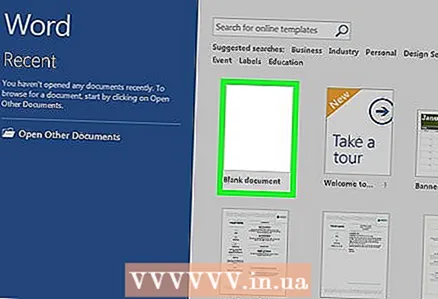 1 மைக்ரோசாஃப்ட் வேர்டைத் தொடங்குங்கள். வெள்ளை "W" உடன் அடர் நீல ஐகானைக் கண்டறியவும். வேர்ட் முகப்பு பக்கம் திறக்கிறது.
1 மைக்ரோசாஃப்ட் வேர்டைத் தொடங்குங்கள். வெள்ளை "W" உடன் அடர் நீல ஐகானைக் கண்டறியவும். வேர்ட் முகப்பு பக்கம் திறக்கிறது.  2 கிளிக் செய்யவும் புதிய ஆவணம். இந்த உருப்படி முகப்புப் பக்கத்தின் மேல் இடதுபுறத்தில் உள்ளது.
2 கிளிக் செய்யவும் புதிய ஆவணம். இந்த உருப்படி முகப்புப் பக்கத்தின் மேல் இடதுபுறத்தில் உள்ளது. - மேக்கிற்கு இந்த படிநிலையைத் தவிர்க்கவும்.
 3 மாதத்தை உள்ளிடவும். நீங்கள் ஒரு காலெண்டரை உருவாக்க விரும்பும் மாதத்தின் பெயரைத் தட்டச்சு செய்து, பின்னர் அழுத்தவும் . உள்ளிடவும்... இது மாதத்தின் பெயர் காலெண்டருக்கு மேலே தோன்றும்.
3 மாதத்தை உள்ளிடவும். நீங்கள் ஒரு காலெண்டரை உருவாக்க விரும்பும் மாதத்தின் பெயரைத் தட்டச்சு செய்து, பின்னர் அழுத்தவும் . உள்ளிடவும்... இது மாதத்தின் பெயர் காலெண்டருக்கு மேலே தோன்றும். 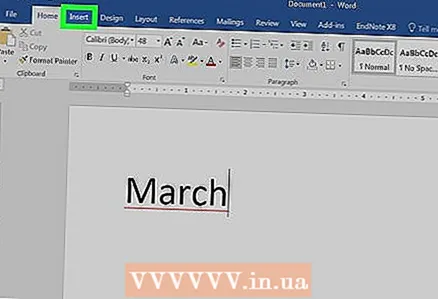 4 தாவலைத் திறக்கவும் செருக. தாவல் வேர்ட் விண்டோவின் மேல் நீல நிற ரிப்பனில் உள்ளது. தாவல் கருவிப்பட்டி ரிப்பனுக்கு கீழே தோன்றும். செருக.
4 தாவலைத் திறக்கவும் செருக. தாவல் வேர்ட் விண்டோவின் மேல் நீல நிற ரிப்பனில் உள்ளது. தாவல் கருவிப்பட்டி ரிப்பனுக்கு கீழே தோன்றும். செருக. 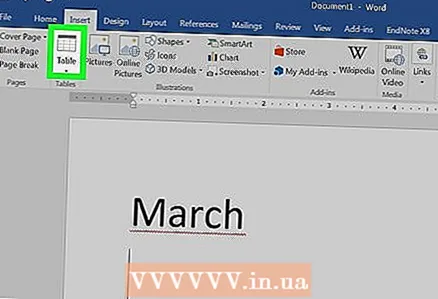 5 கிளிக் செய்யவும் மேசை. இந்த அட்டவணையில் "அட்டவணைகள்" பகுதியும் உள்ளது.
5 கிளிக் செய்யவும் மேசை. இந்த அட்டவணையில் "அட்டவணைகள்" பகுதியும் உள்ளது.  6 ஒரு அட்டவணையை உருவாக்கவும். மவுஸ் கர்சரை ஏழு செல்களை வலப்புறம் மற்றும் ஏழு (அல்லது ஆறு, மாதத்தைப் பொறுத்து) கலங்களை கீழே இழுத்து, பின் இடது பொத்தானை அழுத்தவும். 7x6 (அல்லது 7x7) கலங்களின் அட்டவணை பக்கத்தில் தோன்றும், இது உங்கள் காலெண்டராக மாறும்.
6 ஒரு அட்டவணையை உருவாக்கவும். மவுஸ் கர்சரை ஏழு செல்களை வலப்புறம் மற்றும் ஏழு (அல்லது ஆறு, மாதத்தைப் பொறுத்து) கலங்களை கீழே இழுத்து, பின் இடது பொத்தானை அழுத்தவும். 7x6 (அல்லது 7x7) கலங்களின் அட்டவணை பக்கத்தில் தோன்றும், இது உங்கள் காலெண்டராக மாறும். 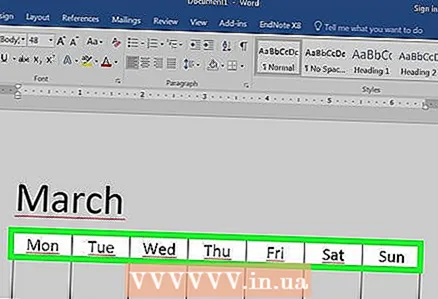 7 வாரத்தின் நாட்களைக் குறிப்பிடவும். கலங்களின் மேல் வரிசையில், ஒவ்வொரு நெடுவரிசைக்கும் வாரத்தின் நாளின் பெயரை உள்ளிடவும்.
7 வாரத்தின் நாட்களைக் குறிப்பிடவும். கலங்களின் மேல் வரிசையில், ஒவ்வொரு நெடுவரிசைக்கும் வாரத்தின் நாளின் பெயரை உள்ளிடவும். - எடுத்துக்காட்டாக, மேல்-இடது கலத்தில் "திங்கள்" என்று தட்டச்சு செய்க, அதன் வலதுபுறத்தில் "செவ்வாய்" மற்றும் பல.
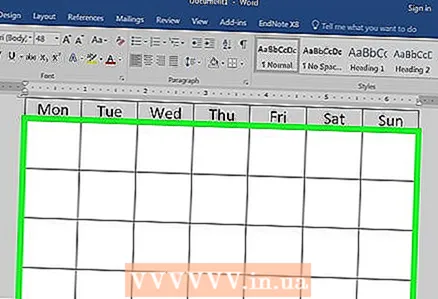 8 செல்களின் அளவை அதிகரிக்கவும். காலண்டரின் மேலிருந்து மூன்றாவது கிடைமட்ட கோட்டில் தொடங்கி, இரண்டாவது வரிசை கலங்களை பெரிதாக்க கோட்டைக் கிள்ளுங்கள் மற்றும் இழுக்கவும். சரியான அளவு இருக்கும் வரை அனைத்து காலெண்டர் வரிகளுக்கும் இந்த படிநிலையை மீண்டும் செய்யவும்.
8 செல்களின் அளவை அதிகரிக்கவும். காலண்டரின் மேலிருந்து மூன்றாவது கிடைமட்ட கோட்டில் தொடங்கி, இரண்டாவது வரிசை கலங்களை பெரிதாக்க கோட்டைக் கிள்ளுங்கள் மற்றும் இழுக்கவும். சரியான அளவு இருக்கும் வரை அனைத்து காலெண்டர் வரிகளுக்கும் இந்த படிநிலையை மீண்டும் செய்யவும். 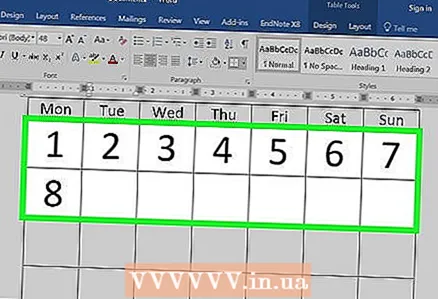 9 எண்களைச் சேர்க்கவும். மாதத்தின் முதல் நாளுக்கு ஏற்ற கலத்தைத் தேர்ந்தெடுத்து உள்ளிடவும் 1, விசையை அழுத்தவும் தாவல் ↹ மீதமுள்ள எண்களை உள்ளிடவும்.
9 எண்களைச் சேர்க்கவும். மாதத்தின் முதல் நாளுக்கு ஏற்ற கலத்தைத் தேர்ந்தெடுத்து உள்ளிடவும் 1, விசையை அழுத்தவும் தாவல் ↹ மீதமுள்ள எண்களை உள்ளிடவும். 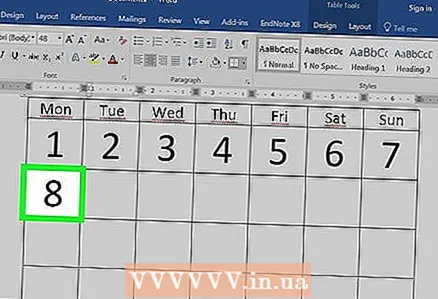 10 தேவையான தகவலை நிரப்பவும். அனைத்து எண்களும் பட்டியலிடப்பட்டால், உங்கள் நிகழ்வுகள், விடுமுறை நாட்கள், சந்திப்புகள் மற்றும் பிற தகவல்களை காலெண்டரில் சேர்க்கவும். தொடர்புடைய தேதியுடன் கலத்தைத் தேர்ந்தெடுத்து விசையை அழுத்தவும் . உள்ளிடவும்ஒரு புதிய வரியில் தொடங்க, பின்னர் நிகழ்வின் தலைப்பு மற்றும் விவரங்களை உள்ளிடவும்.
10 தேவையான தகவலை நிரப்பவும். அனைத்து எண்களும் பட்டியலிடப்பட்டால், உங்கள் நிகழ்வுகள், விடுமுறை நாட்கள், சந்திப்புகள் மற்றும் பிற தகவல்களை காலெண்டரில் சேர்க்கவும். தொடர்புடைய தேதியுடன் கலத்தைத் தேர்ந்தெடுத்து விசையை அழுத்தவும் . உள்ளிடவும்ஒரு புதிய வரியில் தொடங்க, பின்னர் நிகழ்வின் தலைப்பு மற்றும் விவரங்களை உள்ளிடவும்.  11 மற்ற மாதங்களை உருவாக்குங்கள். உங்கள் நாட்காட்டியில் மற்ற மாதங்களைச் சேர்க்கவும். தற்போதைய மாதத்திற்கு கீழே கர்சரை வைக்கவும் மற்றும் சாவியை ஓரிரு முறை அழுத்தவும் . உள்ளிடவும், பின்னர் மேலே உள்ள அனைத்து படிகளையும் மீண்டும் செய்யவும்.
11 மற்ற மாதங்களை உருவாக்குங்கள். உங்கள் நாட்காட்டியில் மற்ற மாதங்களைச் சேர்க்கவும். தற்போதைய மாதத்திற்கு கீழே கர்சரை வைக்கவும் மற்றும் சாவியை ஓரிரு முறை அழுத்தவும் . உள்ளிடவும், பின்னர் மேலே உள்ள அனைத்து படிகளையும் மீண்டும் செய்யவும். 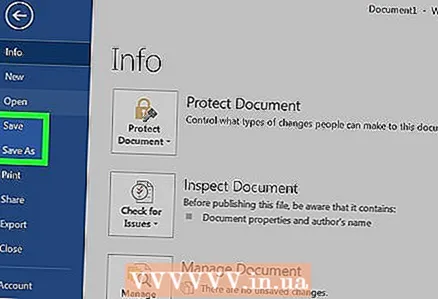 12 உங்கள் காலெண்டரை சேமிக்கவும். விசைகளை அழுத்தவும் Ctrl+எஸ் (விண்டோஸ்) அல்லது . கட்டளை+எஸ் (மேக்), பின்னர் பொருத்தமான இடத்தைத் தேர்ந்தெடுத்து, காலெண்டருக்கான பெயரை உள்ளிட்டு, கிளிக் செய்யவும் சேமி.
12 உங்கள் காலெண்டரை சேமிக்கவும். விசைகளை அழுத்தவும் Ctrl+எஸ் (விண்டோஸ்) அல்லது . கட்டளை+எஸ் (மேக்), பின்னர் பொருத்தமான இடத்தைத் தேர்ந்தெடுத்து, காலெண்டருக்கான பெயரை உள்ளிட்டு, கிளிக் செய்யவும் சேமி.